Все способы:
Компания ATI ранее была независимой, выпуская различное оборудование для компьютеров, однако позже ее выкупила корпорация AMD, приобретя и права на уже существующие комплектующие. В этот список попадает видеокарта ATI Radeon HD 5570, о которой мы хотим поговорить в данной статье. Конкретно речь пойдет об инсталляции драйверов, что необходимо для обеспечения корректной работы графического адаптера. Предлагаем изучить все доступные способы, чтобы в итоге выбрать оптимальный.
Ищем и скачиваем драйверы для видеокарты ATI Radeon HD 5570
Если ваш компьютер оборудован DVD-приводом, а в комплектации к графическому адаптеру имеется диск с программным обеспечением, вставьте его и запустите софт, чтобы произвести инсталляцию драйверов. Однако сейчас много моделей ПК просто не оснащены упомянутым оборудованием, поэтому использовать лицензионный диск не получится. Это не является проблемой, поскольку альтернативных вариантов существует целых пять. Давайте начнем с самого эффективного и легкого, постепенно переходя к менее действенным и необычным способам.
Способ 1: AMD Catalyst Software Suite
Официальный сайт производителя — лучший и самый безопасный способ получения нужных файлов. Как вы уже знаете, теперь видеокарта ATI Radeon HD 5570 принадлежит AMD, соответственно, потребуется зайти на их веб-ресурс, чтобы загрузить драйвер.
- Вы можете воспользоваться приведенной выше ссылкой, чтобы перейти на официальный сайт AMD и открыть там раздел поддержки. Используйте отобразившуюся таблицу или строку поиска для определения модели видеокарты.
- Повторно убедитесь в том, что сделали правильный выбор, а затем нажмите по кнопке «Отправить».
- Следующим шагом будет определение версии и разрядности операционной системы. Ответственно подойдите к этому, чтобы точно получить совместимые файлы.
- После того, как список с ПО будет развернут, отыщите подходящую версию драйвера и щелкните на «Скачать».
- Драйвер будет загружен в виде EXE-файла, и по завершении скачивания запустите его, чтобы приступить к инсталляции.
- Мы не рекомендуем изменять место распаковки файлов, поскольку по умолчанию выбирается оптимальное расположение. Здесь лучше просто нажать на «Install», чтобы начать соответствующий процесс.
- Ожидайте окончания переноса объектов. Именно они и будут использованы для инсталляции необходимых программ далее.
- Программное обеспечение, отвечающее за взаимодействие с драйверами AMD, называется Catalyst. На экране отобразится его приветственное окно, где выберите оптимальный язык интерфейса и щелкните на «Далее» для перехода к следующему этапу.
- В данном инструменте на выбор предлагается два варианта инсталляции — быстрая и пользовательская. Отличаются они друг от друга возможностью выбора компонентов, которые будут добавлены в систему. Начинающим пользователям лучше остановиться на «Быстрая», чтобы не сталкиваться с трудностями при изучении нового софта.
- После выбора типа установки начинается автоматический анализ системы. Он необходим для определения подключенной видеокарты.
- Затем юзеру предлагается выбрать компоненты, которые он хочет добавить в Windows, если изначально тип инсталляции был определен «Пользовательский». Не снимайте галочку с «Диспетчер установки», а все остальные инструменты добавляйте на свое усмотрение, предварительно ознакомившись с их описаниями.
- По завершении подтвердите лицензионное соглашение, чтобы активировать процедуру установки драйвера.
- Дождитесь окончания этой операции и закройте окно после появления соответствующего уведомления.

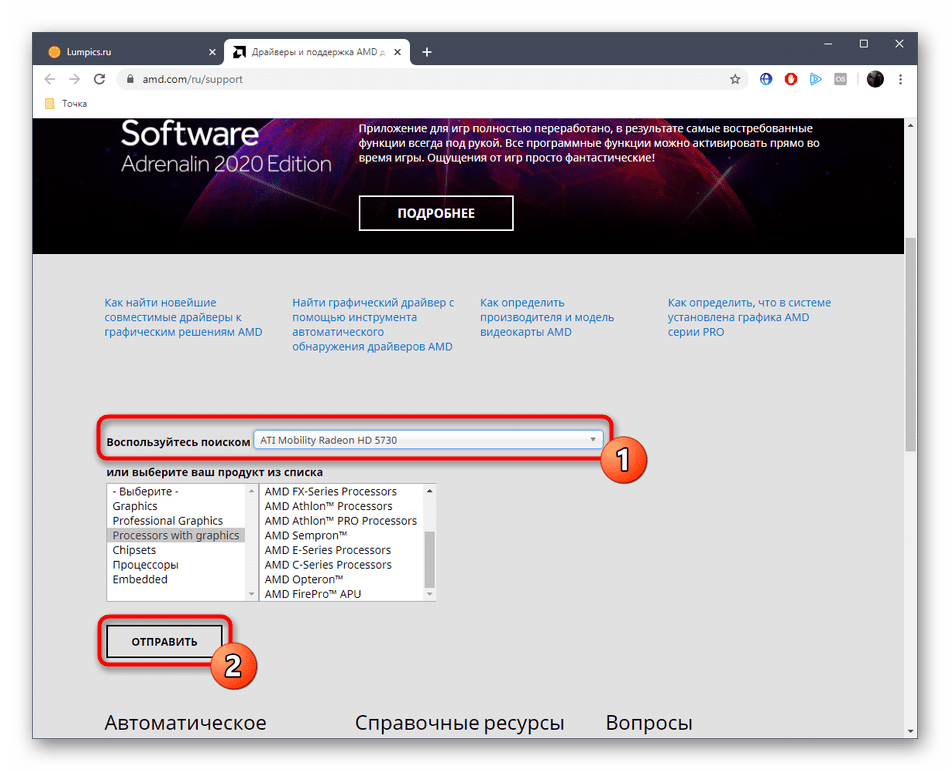


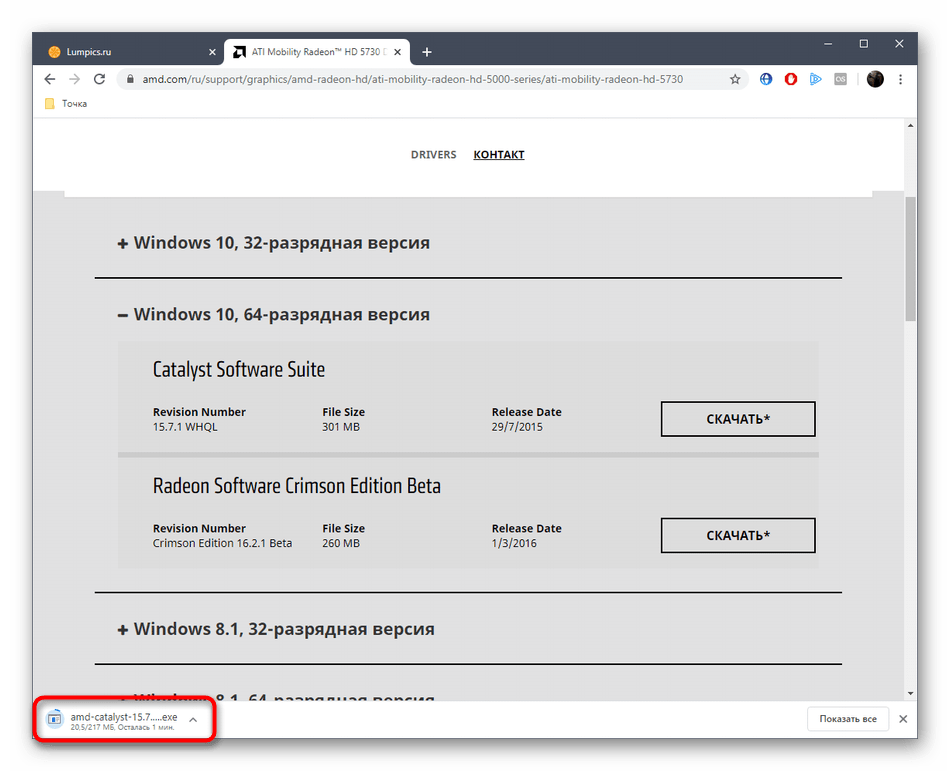
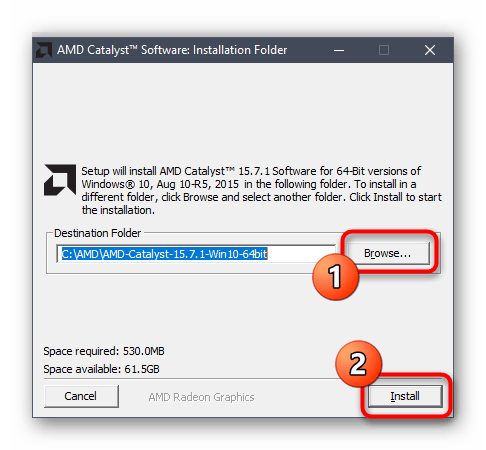







Остается только перезагрузить операционную систему, поскольку это необходимо для применения изменений, внесенных в нее после добавления новых файлов. Если после этого все функционирует корректно, значит, инсталляцию можно считать завершенной.
Способ 2: AMD Radeon Software Adrenalin
У компании AMD имеется вспомогательная утилита, отвечающая за автоматический поиск и установку драйверов. Мы советуем прибегнуть к этому методу в том случае, если вы не желаете использовать первый вариант или же просто хотите сэкономить время.
- Воспользуйтесь все той же указанной выше ссылкой, чтобы переместиться на официальный сайт AMD. Здесь в разделе поддержки просто опуститесь вниз и нажмите на кнопку «Загрузить сейчас», которая находится под заголовком «Автоматическое обнаружение графики».
- Эта утилита тоже распространяется в виде инсталлятора. Ожидайте завершения его загрузки, а после запустите, кликнув по файлу левой кнопкой мыши.
- Не изменяйте место распаковки компонентов, а просто нажмите на «Install».
- Следуйте инструкциям в появившемся окне, чтобы справиться с поставленной задачей.

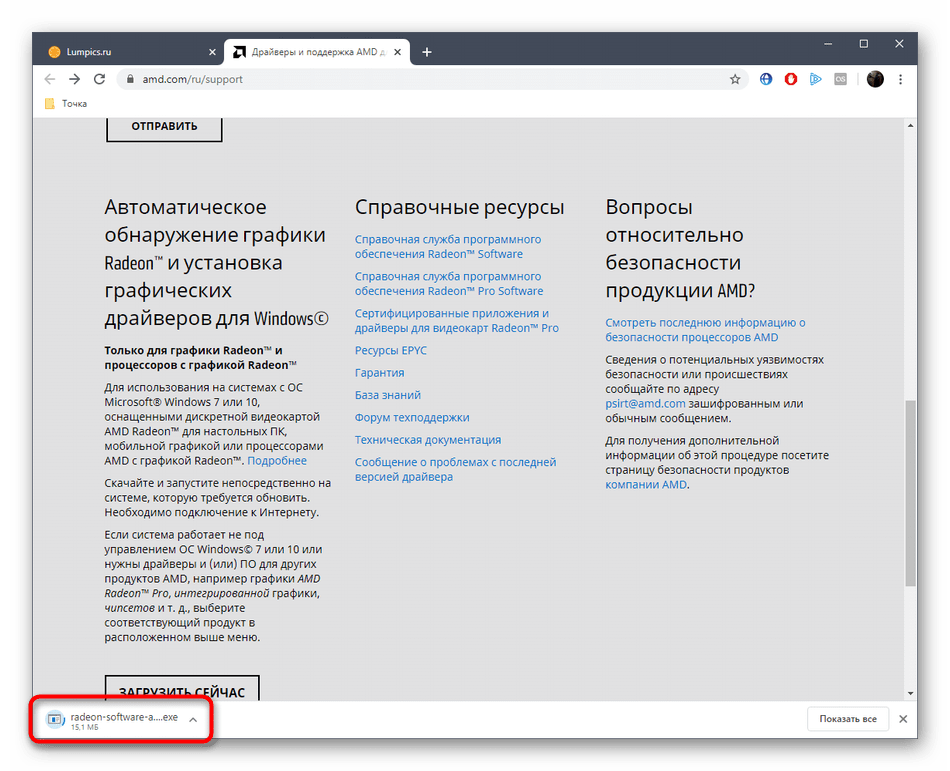


Читайте также: Установка драйверов через AMD Radeon Software Adrenalin Edition
Ничего сложного в осуществлении данного метода нет и справится с ним даже начинающий юзер. Главное — точно следовать указаниям в утилите, которая после проверки конфигурации компьютера должна самостоятельно загрузить и добавить недостающие файлы.
Способ 3: Программы для поиска драйверов
В большинстве случаев драйверы для ATI Radeon HD 5570 инсталлируются вместе с остальными файлами комплектующих, например, после переустановки операционной системы. В таком случае искать каждое ПО по отдельности бывает не очень удобно. Специально для таких ситуаций сторонние разработчики и создают инструменты, позволяющие выполнить эти же действия, но в автоматическом режиме. Вы просто запускаете сканирование, а после этого дожидаетесь окончания поиска. Остается только отметить маркером файлы, которые хотите добавить, и запустить инсталляцию. Более детальное описание этой процедуры вы найдете в отдельной статье на нашем сайте, где за пример взято популярное решение DriverPack Solution.

Читайте также: Установка драйверов через DriverPack Solution
Отметим, что DriverPack — далеко не единственное приложение, подходящее под тематику сегодняшнего материала. На просторах интернета присутствуют как бесплатные, так и платные аналоги. Изучить самые популярные из них можете в обзоре от другого нашего автора, перейдя по указанной ниже ссылке.
Читайте также: Программы для установки драйверов
Способ 4: Уникальный идентификатор графического адаптера
Следующий способ, попавший в наш сегодняшний материал, заключается в использовании уникального идентификатора ATI Radeon HD 5570, который присваивается комплектующему еще до его глобального выпуска. Такие коды позволяют ОС и другим программам корректно определять устройство. У рассматриваемой видеокарты ID таков:
PCI\VEN_1002&DEV_68C7
Обычные пользователи могут задействовать его на специальных сайтах, посвященных поиску драйверов по идентификаторам. Такой метод позволяет с точностью отыскать совместимое ПО, а затем загрузить его на свой компьютер. Примеры взаимодействия с такими веб-сервисами ищите в материале далее.

Подробнее: Как найти драйвер по ID
Способ 5: Встроенная в Windows утилита
Если вы обратите внимание на системный раздел «Диспетчер устройств», то увидите, что в нем присутствует функция, позволяющая обновить драйверы. Мы решили упомянуть ее в последнюю очередь, поскольку эффективность ее нельзя предугадать. Иногда поиск проходит успешно, а в других ситуациях отображается уведомление о том, что сейчас уже используется актуальная версия. К тому же даже при успешном обнаружении ПО установлена будет лишь только базовая версия от Microsoft, без фирменной программы Catalyst/Adrenalin от AMD. Впрочем, ничего не мешает вам просто протестировать этот способ, используя приведенные ниже инструкции.

Подробнее: Установка драйвера стандартными средствами Windows
На этом ознакомление со всеми методами, позволяющими установить драйверы для ATI Radeon HD 5570, завершено. Каждый из них имеет разный уровень эффективности и сложность реализации. Это ставит перед пользователем выбор — задействовать простой, но менее эффективный вариант или же сложный, но проверенный и официальный.
 Наша группа в TelegramПолезные советы и помощь
Наша группа в TelegramПолезные советы и помощь
 lumpics.ru
lumpics.ru



Задайте вопрос или оставьте свое мнение